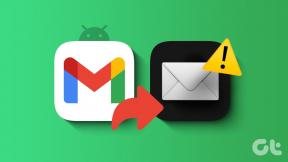WhatsApp에 대한 10 수정 사항이 계속 충돌하거나 iPhone에서 열리지 않음
잡집 / / July 31, 2023
메시지를 보내는 것 외에도 WhatsApp을 사용하여 비디오, GIF, 음성 메시지 등을 보낼 수 있습니다. 그러나 WhatsApp이 계속 충돌하거나 iPhone에서 열리지 않으면 문제가 됩니다. 이런 일이 발생한 경우 문제를 해결하는 10가지 방법을 살펴보면서 계속 읽으십시오.
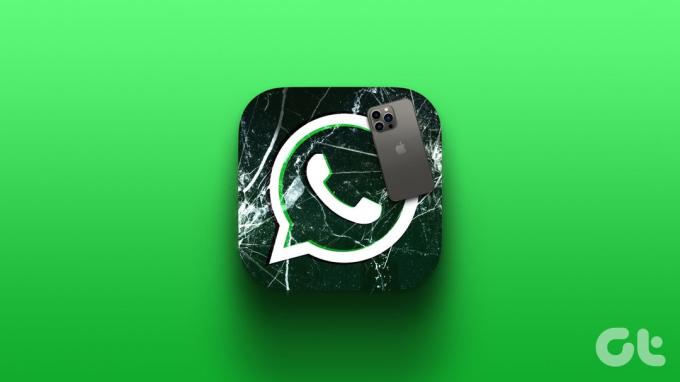
WhatsApp이 충돌하거나 iPhone에서 열리지 않는 문제를 해결하기 위해 먼저 WhatsApp이 예상대로 작동하는지 확인합니다. 완료되면 인터넷 연결 확인 및 백그라운드 앱 새로 고침 활성화와 같은 수정으로 이동합니다. 이제 더 이상 고민하지 않고 시작하겠습니다.
1. WhatsApp 서버 상태 확인
문제 해결 수정을 시작하기 전에 항상 WhatsApp이 예상대로 작동하는지 확인하는 것이 좋습니다. 이렇게 하려면 다음으로 이동하십시오. 다운디텍터의 WhatsApp 서버 상태 페이지에서 중단이 보고되었는지 확인하십시오.
그렇다면 WhatsApp을 다시 사용하기 전에 잠시 기다리십시오. 그러나 그렇지 않은 경우 아래 언급된 수정 사항을 진행하십시오.
2. 인터넷 연결 확인
WhatsApp이 제대로 작동하려면 안정적인 인터넷 연결이 필요합니다. 따라서 현재 인터넷 연결이 약하면 WhatsApp이 열리지 않거나 iPhone에서 제대로 로드되지 않는 등의 문제가 발생할 수 있습니다.
그렇지 않은지 확인하려면 iOS 기기에서 YouTube를 열고 동영상을 가장 높은 설정으로 재생해 보세요.
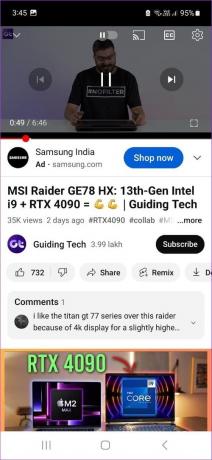
눈에 띄는 버퍼링 문제가 보이면 속도 테스트를 실행 현재 인터넷 속도를 확인하십시오. 문제가 감지되면 다음 중 하나를 수행할 수 있습니다. 5G로 전환 또는 Wi-Fi 연결. 그런 다음 WhatsApp을 다시 열고 문제가 해결되었는지 확인합니다.
3. 강제 종료 및 WhatsApp 다시 시작
앱을 다시 시작하는 것은 간단하면서도 효과적인 해결 방법입니다. 이렇게 하면 기기가 모든 앱 기능을 닫고 처음부터 다시 시작합니다. 이렇게 하면 WhatsApp이 iPhone에서 제대로 작동하지 못하게 하는 일시적인 버그나 결함과 관련된 문제를 해결하는 데 도움이 될 수 있습니다.
방법은 다음과 같습니다.
1 단계: 홈 버튼을 두 번 누르거나 화면 하단에서 위로 스와이프하여 길게 누르세요.
2 단계: WhatsApp이 표시되면 위로 스 와이프하여 화면에서 지웁니다.
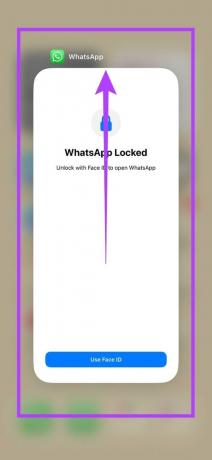
그런 다음 앱 아이콘을 다시 탭하여 WhatsApp을 엽니다. 여전히 앱을 사용하는 데 문제가 있으면 다음 수정으로 이동하십시오.
4. 아이폰 재시동
앱을 다시 시작하면 해당 앱과 관련된 기능만 다시 시작하는 데 도움이 되지만 장치를 다시 시작하면 장치의 모든 기능과 서비스를 전체적으로 다시 시작하는 데 도움이 됩니다. WhatsApp이 여전히 iOS 기기에서 열리지 않는 경우 이 작업을 수행합니다.
방법은 다음과 같습니다.
1 단계: 장치 모델에 따라 아래 단계를 따르십시오.
- iPhone SE 1세대, 5s, 5c, 5의 경우: 상단 버튼을 길게 누릅니다.
- iPhone SE 2세대 이후, 7 및 8의 경우: 측면 버튼을 길게 누릅니다.
- iPhone X 이상: 전원 버튼과 볼륨 버튼을 동시에 길게 누릅니다.
2 단계: 슬라이더가 나타나면 전원 아이콘을 끝까지 누른 상태로 이동합니다.

3단계: 기기 화면이 꺼지면 전원 버튼을 길게 눌러 기기를 다시 시작하세요.
이제 WhatsApp을 다시 열고 제대로 작동하는지 확인하십시오.
5. 저장 공간 확인
WhatsApp은 다른 앱과 마찬가지로 리소스 호거로 알려져 있지 않지만 제대로 작동하려면 상당한 공간이 필요합니다. 따라서 WhatsApp이 예기치 않게 닫히거나 완전히 응답하지 않는 것과 같은 문제에 직면한 경우 iPhone에 충분한 저장 공간이 있는지 확인하는 것이 좋습니다. 아래 단계에 따라 수행하십시오.
팁: 확인 방법 iPhone에서 WhatsApp 저장 공간 줄이기
1 단계: 설정을 열고 일반을 누릅니다.
2 단계: 아래로 스크롤하여 iPhone 저장소를 누릅니다.
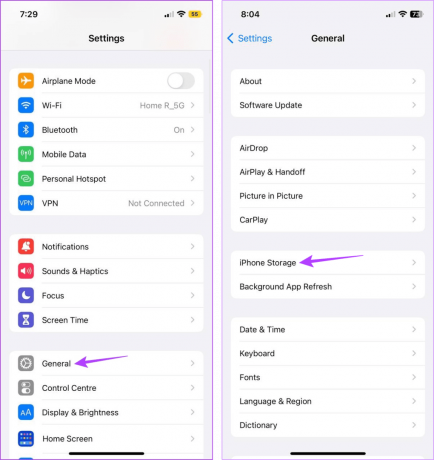
3단계: 여기에서 사용 가능한 저장 공간을 확인하십시오.
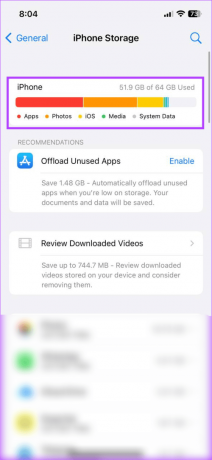
장치에 충분한 공간이 없으면 여유 공간을 확보해 보십시오. 자세한 내용은 방법에 대한 가이드를 확인하세요. 앱을 삭제하지 않고 iPhone의 여유 공간 확보. 그런 다음 WhatsApp을 열고 다시 확인하십시오.
6. 앱 업데이트 확인
앱 업데이트는 매우 중요합니다. 이는 정기적인 앱 업데이트가 장치와 호환되는 동안 앱이 버그 및 결함 없이 유지되도록 하기 때문입니다. 따라서 WhatsApp 업데이트가 뒤처진 경우 다음을 수행할 수 있습니다. 수동으로 앱 업데이트 확인 앱스토어 이용. 방법은 다음과 같습니다.
1 단계: App Store에서 WhatsApp을 엽니다.
WhatsApp 업데이트
2 단계: 업데이트를 탭합니다.

3단계: 업데이트가 설치되면 WhatsApp을 다시 시작하고 예상대로 작동하는지 확인합니다.
7. 백그라운드 앱 새로 고침 활성화
이름에서 알 수 있듯이 Background App Refresh는 앱이 활발하게 사용되지 않는 경우에도 데이터를 새로 고칠 수 있도록 도와줍니다. 따라서 WhatsApp에 대해 백그라운드 앱 새로 고침이 비활성화되어 있으면 일부 기능이 제대로 작동하지 않아 앱이 충돌할 수도 있습니다. 이 문제를 해결하려면 WhatsApp에 대한 백그라운드 앱 새로 고침을 활성화하십시오. 방법은 다음과 같습니다.
메모: 시작하기 전에 확인하십시오. iPhone에서 백그라운드 앱 새로 고침이 활성화되었습니다..
1 단계: 설정을 열고 일반을 누릅니다.
2 단계: 여기에서 '백그라운드 앱 새로 고침'을 누릅니다.

3단계: 이 페이지에서 WhatsApp을 찾아 해당 토글을 켭니다.

그런 다음 WhatsApp을 다시 열고 iPhone에서 앱을 사용할 수 있는지 확인합니다.
8. iOS 업데이트 확인
앱 업데이트가 앱을 최신 상태로 유지하는 것과 마찬가지로 기기의 소프트웨어 업데이트를 통해 iOS 기기도 앱을 따라잡을 수 있습니다. 또한 각 업데이트에는 장치가 제대로 작동하도록 유지하기 위한 버그 및 보안 수정 사항이 있습니다.
따라서 장치가 업데이트를 보류 중인 경우 업데이트를 설치하면 WhatsApp이 로드되지 않는 문제도 해결할 수 있습니다. 방법은 다음과 같습니다.
1 단계: 설정 앱을 엽니다.
2 단계: 여기에서 일반을 누릅니다.
3단계: 소프트웨어 업데이트를 탭합니다. 업데이트가 있으면 다운로드 및 설치를 누릅니다.

업데이트가 있으면 설치가 완료될 때까지 기다리십시오. 그런 다음 WhatsApp을 다시 열고 문제가 해결되었는지 확인하십시오.
9. WhatsApp 재설치
WhatsApp을 제거하는 것이 다소 극단적으로 보일 수 있지만 WhatsApp이 계속 충돌하거나 iPhone에서 열리지 않는 이유를 알 수 없는 경우 도움이 될 수 있습니다. 이렇게 하면 모든 앱 데이터와 설정을 삭제하고 새 복사본을 설치할 수 있습니다. 아래 단계에 따라 수행하십시오.
1 단계: WhatsApp 앱 아이콘을 길게 누릅니다.
2 단계: 여기에서 앱 제거를 누릅니다.
3단계: 앱 삭제를 탭합니다.

메시지가 표시되면 삭제를 눌러 프로세스를 마칩니다. 그런 다음 App Store로 이동하여 WhatsApp을 다시 설치하십시오. 완료되면 다시 로그인하여 앱이 예상대로 작동하는지 확인합니다. 또한 iCloud 백업이 켜져 있는 경우 WhatsApp 데이터를 복원하는 것을 잊지 마십시오.
다운로드
또한 읽기:iPhone에서 복원되지 않는 WhatsApp 백업을 수정하는 방법
WhatsApp은 사용자가 앱에 문제가 있는 경우 항상 지원 팀에 문의하도록 권장합니다. 따라서 WhatsApp 앱이 계속 충돌하거나 제대로 열리지 않으면 WhatsApp 지원 팀에 연락하여 이 문제를 해결하는 것이 좋습니다.
방법은 다음과 같습니다.
1 단계: iPhone에서 WhatsApp을 엽니다.
2 단계: 하단의 메뉴 옵션에서 설정을 누릅니다.
3단계: 여기에서 도움말을 누릅니다.
4단계: 그런 다음 문의하기를 탭합니다.
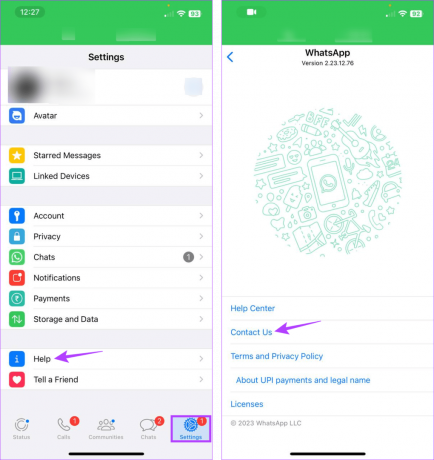
이제 모든 관련 필드를 채우고 WhatsApp 지원 팀에 쿼리를 제출하십시오. 빠른 해결을 위해 가능한 한 자세하게 작성해야 합니다. 그런 다음 WhatsApp의 지원 팀이 실행 가능한 솔루션으로 돌아올 때까지 기다리십시오.
WhatsApp이 열리지 않거나 로드되지 않는 문제를 해결하기 위한 FAQ
확실한 방법은 아니지만 사용자가 WhatsApp Business 계정으로 전환하여 iPhone에서 WhatsApp을 다시 사용할 수 있다는 보고가 있습니다. 이것은 또한 iPhone에서 2개의 WhatsApp 계정을 동시에 사용하는 데 도움이 될 수 있습니다. WhatsApp Business 계정에 대해 자세히 알아보고 일반 WhatsApp 계정과 어떻게 다른지 알아보려면 이 자세한 비교를 확인하세요. 왓츠앱 vs. 왓츠앱 비즈니스.
채팅 백업은 일반적으로 앱을 사용할 때 발생합니다. 이것은 또한 채팅 백업이 너무 오래 걸리면 WhatsApp이 iPhone에서 제대로 작동하지 않을 수 있음을 의미합니다. 하지만 할 수 있는 동안 iPhone에서 WhatsApp 채팅 백업 비활성화, 예방 조치로 다른 타사 앱을 사용하여 데이터를 백업하는 것이 좋습니다.
iPhone에서 WhatsApp 사용
소셜 미디어와 메시징 앱 덕분에 이제 다른 사람들과 연락하는 것이 더 쉬워졌습니다. 따라서 이 기사를 통해 WhatsApp이 충돌하거나 iPhone에서 열리지 않는 문제를 해결하고 사랑하는 사람과 다시 연결할 수 있기를 바랍니다.